vscode怎么初始编译

vscode怎么初始编译?
1.vscode语言环境改为中文
推荐学习:vscode教程
[WHY]才发现我的环境一直都是英文,来改一下吧...
a.按下快捷键: Windows、Linux 快捷键是:ctrl+shift+p macOS快捷键是:command + shift + p
b.
c.如果原来是"en"的,改成如图. (注: 一直删到冒号那里会弹出代码提示)

d.重启,如果没有变化.就需要装中文语言环境.

e.装好后会跳出软件重启提醒,软件重启即可.
2.配置python编译环境
a.装下这个
.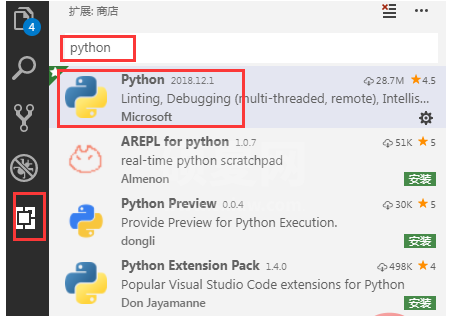
b.然后F5,结果右下角弹出提示框
No Python interpreter is selected. You need to select a Python interpreter..............
好像是点了第一个按钮,然后上面会自动弹出一个下拉框让你选择你的python编译器,你就选一下你安装的那个python exe文件.
然后又有提示框:说什么没安装
于是我点了install.
完成.
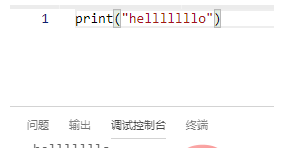
以上就是vscode怎么初始编译的详细内容,更多请关注其它相关文章!
